Google谷歌浏览器的缓存数据怎么清理
我们如果经常使用谷歌浏览器,就会产生一定的缓存数据,想要进行清理,该怎么操作呢?今天就跟大家介绍一下Google谷歌浏览器的缓存数据怎么清理的具体操作步骤。
1. 首先打开电脑,找到桌面上的Google浏览器图标,双击打开;
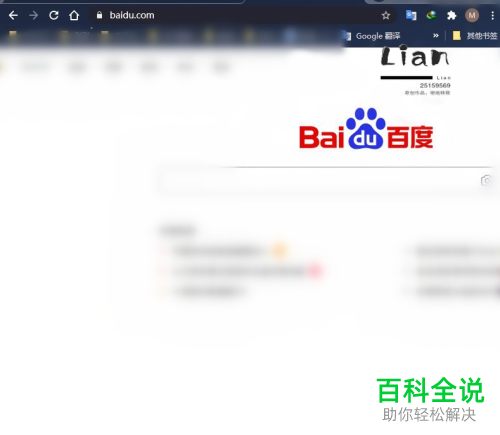
2. 进入主页面后,点击页面右上角的自定义及控制【︙】图标,在打开的菜单中,选择【设置】选项;
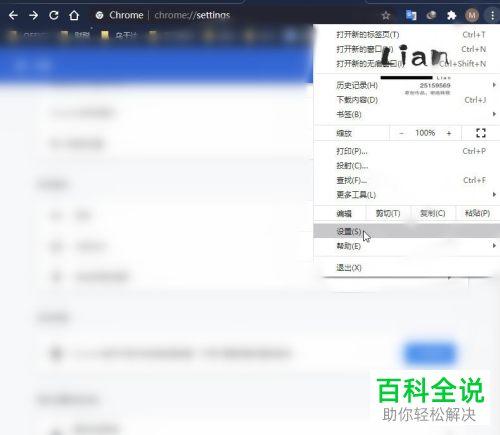
3. 进入设置页面后,点击左侧的【隐私设置和安全性】选项,然后在右侧就可以看到【清除浏览数据】的选项了,点击右侧的向右箭头;

4. 如图,在弹出的“清除浏览数据”窗口中,【基本】选项下,勾选上【浏览记录】、【Cookie及其他网站数据】和【缓存的图片和文件】,接着点击【清除数据】按钮;
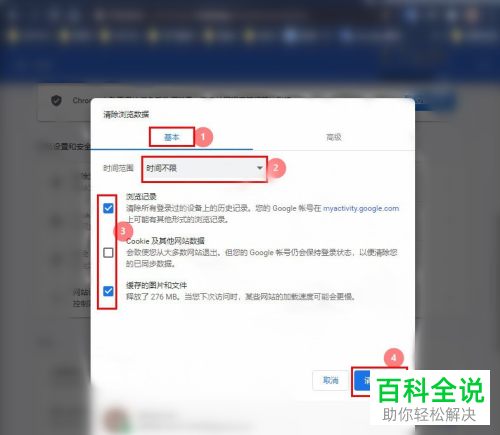
5 然后在上方切换到【高级】选项下,勾选【浏览记录】、【下载记录】和【缓存的图片和文件】等选项后,再次点击【清除数据】即可完成清理;

以上就是Google谷歌浏览器的缓存数据怎么清理的具体操作步骤。
赞 (0)

